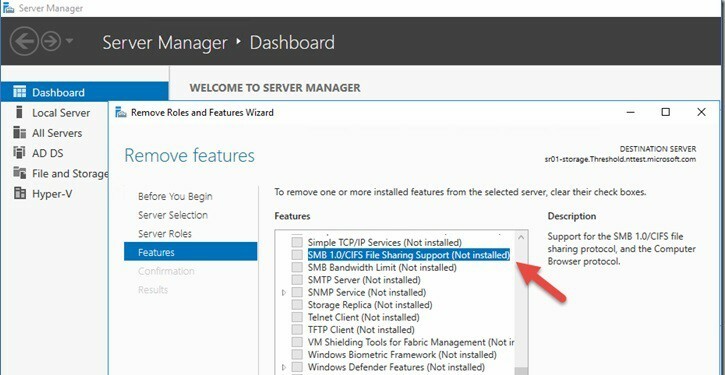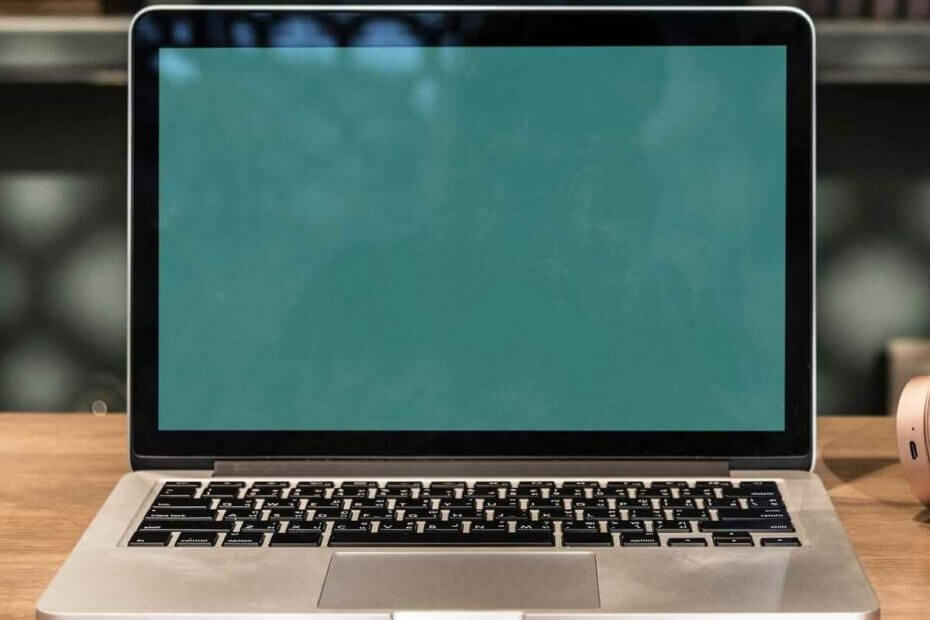
Αυτό το λογισμικό θα επιδιορθώσει κοινά σφάλματα υπολογιστή, θα σας προστατεύσει από την απώλεια αρχείων, κακόβουλο λογισμικό, αστοχία υλικού και θα βελτιστοποιήσετε τον υπολογιστή σας για μέγιστη απόδοση. Διορθώστε τα προβλήματα του υπολογιστή και αφαιρέστε τους ιούς τώρα σε 3 εύκολα βήματα:
- Κατεβάστε το εργαλείο επισκευής Restoro PC που συνοδεύεται από κατοχυρωμένες τεχνολογίες εδώ).
- Κάντε κλικ Εναρξη σάρωσης για να βρείτε ζητήματα των Windows που θα μπορούσαν να προκαλέσουν προβλήματα στον υπολογιστή.
- Κάντε κλικ Φτιάξ'τα όλα για να διορθώσετε προβλήματα που επηρεάζουν την ασφάλεια και την απόδοση του υπολογιστή σας
- Το Restoro κατεβάστηκε από 0 αναγνώστες αυτόν τον μήνα.
“Δεν μπορούμε να συνδεθούμε στον λογαριασμό σας"Είναι ένα ενοχλητικό σφάλμα που εμφανίζεται μερικές φορές στα Windows 10 όταν προσπαθούν οι χρήστες πρόσβαση στους λογαριασμούς τους.
Το όλο μήνυμα σφάλματος έχει ως εξής: "Δεν μπορούμε να συνδεθούμε στον λογαριασμό σας. Αυτό το πρόβλημα μπορεί συχνά να επιλυθεί αποσυνδεδεμένος από τον λογαριασμό σας και, στη συνέχεια, συνδεθείτε ξανά. Εάν δεν αποσυνδεθείτε τώρα, τυχόν αρχεία που δημιουργείτε ή οι αλλαγές που κάνετε θα χαθούν.”
Ωστόσο, αποσυνδεθείτε από το δικό σας Λογαριασμός Windows και αν συνδεθείτε ξανά δεν επιλύεται το πρόβλημα.
Ευτυχώς, υπάρχει μια σειρά λύσεων που μπορείτε να χρησιμοποιήσετε για να διορθώσετε αυτόν τον ενοχλητικό κωδικό σφάλματος.
Πώς να διορθώσετε Δεν μπορούμε να συνδεθούμε στο σφάλμα του λογαριασμού σας;
1. Διαγράψτε το προφίλ σας από το μητρώο
- Συνδεθείτε στον υπολογιστή ως διαφορετικός διαχειριστής
- Μετακίνηση της κατεστραμμένης φόρμας φακέλου προφίλ χρήστη C: χρήστες σε c: Δημιουργία αντιγράφων ασφαλείας
- Ανοίξτε το πρόγραμμα επεξεργασίας μητρώου και μεταβείτε στη διεύθυνση: HKEY_LOCAL_MACHINESOFTWAREMicrosoftWindows NTCΤρέχουσαVersionProfileList
- Εντοπίστε το φάκελο που έχει το ProfileImagePath που δείχνει τους χρήστες c: Συνήθως τελειώνει σε ".back". Διαγράψτε ολόκληρο το φάκελο.
- Επανεκκινήστε τον υπολογιστή σας και συνδεθείτε με το προφίλ χρήστη που επηρεάζεται.
Δεν έχετε πρόσβαση στον Επεξεργαστή Μητρώου; Τα πράγματα δεν είναι τόσο τρομακτικά όσο φαίνονται. Ρίξτε μια ματιά σε αυτόν τον οδηγό και επιλύστε το πρόβλημα γρήγορα.
2. Ανανεώστε την τοποθεσία
- Παω σε Αυτός ο υπολογιστής > κάντε δεξί κλικ στο Εγγραφα
- Κάντε κλικ στο Ιδιότητες > επιλέξτε το Τοποθεσία αυτί
- Κάντε κλικ στο Βρισκω στοχο
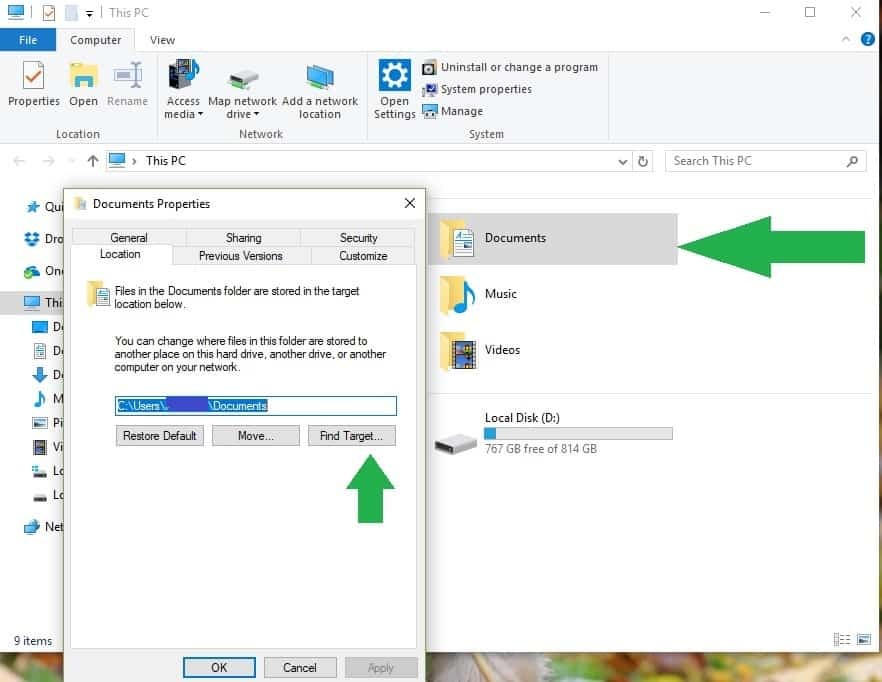
- Εντοπίστε τον κατάλογο όπου έχετε τα αρχεία σας και κάντε κλικ μία φορά σε αυτόν
- Στην κορυφή της Εξερεύνησης αρχείων, κάντε κλικ στα δεξιά της λίστας καταλόγων. Θα εμφανιστεί ένα κείμενο με την τοποθεσία του καταλόγου Γ: Έγγραφα χρηστών (YourUser)
- Αντιγράψτε αυτό το κείμενο τοποθεσίας Γ: Έγγραφα χρήστη (YourUser) > κλείσιμο Εξερεύνηση αρχείων
- Επικολλήστε το κείμενο τοποθεσίας στο πεδίο ακριβώς πάνω από τα κουμπιά> κάντε κλικ στο Ισχύουν
- Επανεκκινήστε τον υπολογιστή σας.
3. Αλλάξτε τον κωδικό πρόσβασης του προβληματικού λογαριασμού
- Συνδεθείτε χρησιμοποιώντας έναν άλλο λογαριασμό διαχειριστή
- Μεταβείτε στην επιλογή Έναρξη> τύπος πίνακα ελέγχου> κάντε διπλό κλικ στο πρώτο αποτέλεσμα
- Παω σε Διαχείριση λογαριασμών χρηστών > αλλάξτε τον κωδικό πρόσβασης για τον λογαριασμό που προκαλεί το σφάλμα
- Αποσύνδεση> συνδεθείτε χρησιμοποιώντας τον προβληματικό λογαριασμό. Χρησιμοποιήστε τον νέο κωδικό πρόσβασης που μόλις ορίσατε αντί για τον παλιό.
- Εάν η οθόνη σας γίνει μαύρη, ανοίξτε τη Διαχείριση εργασιών και αποσυνδεθείτε. Περιμένετε μέχρι να αποσυνδεθείτε και, στη συνέχεια, προσπαθήστε να συνδεθείτε ξανά.
Διαχειριστείτε τους κωδικούς πρόσβασής σας αποτελεσματικά με τα καλύτερα εργαλεία εκεί έξω!
4. Εκτελέστε έναν έλεγχο αρχείων συστήματος
Η καταστροφή αρχείων μπορεί επίσης να προκαλέσει το ενοχλητικό σφάλμα "Δεν μπορούμε να συνδεθούμε στον λογαριασμό σας". Μπορείτε επίσης να χρησιμοποιήσετε τον Έλεγχο αρχείων συστήματος της Microsoft ελέγξτε για καταστροφή αρχείων συστήματος.
Εκτελέστε μια σάρωση συστήματος για να ανακαλύψετε πιθανά σφάλματα

Κατεβάστε το Restoro
Εργαλείο επισκευής υπολογιστή

Κάντε κλικ Εναρξη σάρωσης για να βρείτε ζητήματα Windows.

Κάντε κλικ Φτιάξ'τα όλα για την επίλυση προβλημάτων με τις κατοχυρωμένες τεχνολογίες.
Εκτελέστε σάρωση υπολογιστή με Restoro Repair Tool για να βρείτε σφάλματα που προκαλούν προβλήματα ασφαλείας και επιβράδυνση. Αφού ολοκληρωθεί η σάρωση, η διαδικασία επισκευής θα αντικαταστήσει τα κατεστραμμένα αρχεία με νέα αρχεία και στοιχεία των Windows.
Το βοηθητικό πρόγραμμα επαληθεύει την ακεραιότητα όλων των προστατευμένων αρχείων συστήματος και επισκευάζει αρχεία με προβλήματα όταν είναι δυνατόν. Εδώ είναι πώς να το κάνετε εκτελέστε μια σάρωση SFC:
- Μεταβείτε στο Έναρξη> πληκτρολογήστε cmd > δεξί κλικ Γραμμή εντολών > επιλέξτε Εκτέλεση ως διαχειριστής

- Τώρα πληκτρολογήστε το sfc / scannow εντολή

- Περιμένετε να ολοκληρωθεί η διαδικασία σάρωσης και, στη συνέχεια, εισαγάγετε το «DISM / Online / Cleanup-Image / RestoreHealth' εντολή
- Επανεκκινήστε τον υπολογιστή σας. Όλα τα κατεστραμμένα αρχεία θα αντικατασταθούν κατά την επανεκκίνηση.
5. Επιβολή προφίλ χρήστη στη γραμμή εντολών
- Μεταβείτε στο Έναρξη> πληκτρολογήστε cmd > δεξί κλικ Γραμμή εντολών > επιλέξτε Εκτέλεση ως διαχειριστής
- Πληκτρολογήστε την ακόλουθη εντολή και πατήστε Enter μετά από κάθε μία:
- net user [εισαγωγή ονόματος] / add Παράδειγμα: net user madeleine / add
- net netgroup διαχειριστές [εισαγωγή ονόματος] / προσθήκη
- net share concfg * C: / grant: useraccountname, πλήρες
- καθαρό όνομα χρήστη χρήστη
- Επανεκκινήστε τον υπολογιστή σας και συνδεθείτε χρησιμοποιώντας το ίδιο όνομα χρήστη που χρησιμοποιήσατε παραπάνω.
6. Εγκαταστήστε τις πιο πρόσφατες ενημερώσεις των Windows
- Επανεκκινήστε τον υπολογιστή σας και πατήστε το κουμπί Επανεκκίνηση ενώ η οθόνη εκκίνησης είναι ακόμα διαθέσιμη.
- Παω σε Αντιμετώπιση προβλημάτων> Επιλογές για προχωρημένους> Εκκίνηση> είσοδος σε ασφαλή λειτουργία
- Περιμένετε μέχρι να γίνει επανεκκίνηση του υπολογιστή σας και να τεθεί σε ασφαλή λειτουργία
- Μόλις η οθόνη ασφαλούς λειτουργίας είναι διαθέσιμη, πατήστε το Πλήκτρο Windows + R Την ίδια στιγμή
- Τύπος regedit στο πλαίσιο αναζήτησης> πατήστε Εισαγω > εντοπίστε την ακόλουθη διαδρομή:
- HKEY_LOCAL_MACHINESOFTWAREMicrosoftWindows NTCΤρέχουσαVersionProfileList
- Στο δεξιό πλαίσιο, εντοπίστε το φάκελο που έχει το ΠροφίλImagePath κλειδί που έχει οριστεί στο Προφίλ συστήματος μονοπάτι
- Εντοπίστε το Αναφορά κλειδί> κάντε διπλό κλικ σε αυτό> επεξεργαστείτε την τιμή από 0 έως 1
- Αποθηκεύστε τις αλλαγές και επανεκκινήστε τον υπολογιστή σας
- Μόλις τελειώσει ο κύκλος επανεκκίνησης, μεταβείτε στο Ρυθμίσεις> Ενημερώσεις και ασφάλεια> Ενημερώσεις Windows> Έλεγχος για ενημερώσεις
- Περιμένετε έως ότου τα Windows εγκαταστήσουν τις ενημερώσεις> επανεκκινήστε τον υπολογιστή σας και συνδεθείτε ξανά.
Ποια είναι η τελευταία έκδοση των Windows 10; Μάθετε από το συνεχώς ενημερωμένο άρθρο μας!
7. Χρησιμοποιήστε την Επαναφορά Συστήματος
Εάν το πρόβλημα ξεκίνησε πρόσφατα, εκτελέστε την Επαναφορά Συστήματος. Εάν αυτό το ζήτημα προέκυψε μετά την εγκατάσταση νέου λογισμικού στον υπολογιστή σας, αυτό το εργαλείο σάς βοηθά να καταργήσετε εφαρμογές και προγράμματα που προστέθηκαν πρόσφατα.
ο Επιλογή επαναφοράς συστήματος σας επιτρέπει να επαναφέρετε την προηγούμενη διαμόρφωση συστήματος με καλή απόδοση χωρίς να χάσετε αρχεία, εκτός από μερικές προσαρμόσιμες δυνατότητες και ρυθμίσεις.
Τα Windows 10 προσφέρουν μια σειρά από προχωρημένη επιλογή ανάκτησης που επιτρέπει στους χρήστες να καθαρίσουν την εγκατάσταση του λειτουργικού συστήματος. Μπορείτε επίσης να χρησιμοποιήσετε το "Επαναφορά αυτού του υπολογιστή" ως επιλογή ανάκτησης.
- Παω σε Ρυθμίσεις> Ενημέρωση και ασφάλεια > κάντε κλικ στο Ανάκτηση κάτω από το αριστερό παράθυρο.
- Κάντε κλικ στο Ξεκινήστε κάτω Επαναφέρετε αυτόν τον υπολογιστή > επιλέξτε να Κρατήστε τα αρχεία σας.

- Ακολουθήστε τις οδηγίες στην οθόνη για να ολοκληρώσετε την επαναφορά.
Για αυτό πρόκειται. Ελπίζουμε ότι μία από τις παραπάνω λύσεις σας βοήθησε να διορθώσετε το ενοχλητικό "Δεν μπορούμε να συνδεθούμε στον λογαριασμό σας' λάθος.
Όπως πάντα, αν έχετε βρει άλλες λύσεις, μπορείτε να βοηθήσετε την κοινότητα των Windows, αναφέροντας τα βήματα αντιμετώπισης προβλημάτων στα παρακάτω σχόλια.
ΣΧΕΤΙΚΕΣ ΙΣΤΟΡΙΕΣ ΠΟΥ ΧΡΕΙΑΖΕΤΕ
- Επιδιόρθωση: Σφάλμα Xbox One "Αποτυχία ανάγνωσης προφίλ"
- Επιδιόρθωση: Η υπηρεσία προφίλ χρήστη απέτυχε τη σύνδεση στα Windows 10
- Επιδιόρθωση: Έχετε συνδεθεί με ένα προσωρινό προφίλ στα Windows 10
 Εξακολουθείτε να αντιμετωπίζετε προβλήματα;Διορθώστε τα με αυτό το εργαλείο:
Εξακολουθείτε να αντιμετωπίζετε προβλήματα;Διορθώστε τα με αυτό το εργαλείο:
- Κάντε λήψη αυτού του εργαλείου επισκευής υπολογιστή βαθμολογήθηκε Μεγάλη στο TrustPilot.com (η λήψη ξεκινά από αυτήν τη σελίδα).
- Κάντε κλικ Εναρξη σάρωσης για να βρείτε ζητήματα των Windows που θα μπορούσαν να προκαλέσουν προβλήματα στον υπολογιστή.
- Κάντε κλικ Φτιάξ'τα όλα για την επίλυση προβλημάτων με τις κατοχυρωμένες τεχνολογίες (Αποκλειστική έκπτωση για τους αναγνώστες μας).
Το Restoro κατεβάστηκε από 0 αναγνώστες αυτόν τον μήνα.